„Conky“ vadovas pradedantiesiems
„Conky“ yra grafinis „Linux“ įrankis, kuris realiuoju laiku rodo sistemos informaciją jūsų ekrane. Galite tinkinti „Conky“ išvaizdą ir pojūtį, kad būtų rodoma jums reikalinga informacija.

Pagal numatytuosius nustatymus matoma informacija yra tokia:
- Kompiuterio pavadinimas
- Veiklos laikas
- Dažnis (MHz)
- Dažnis (GHz)
- RAM naudojimas
- SWAP naudojimas
- Procesoriaus naudojimas
- Procesai / vykdomi procesai
- Failų sistemos
- Tinklo kūrimas
- Populiariausi vykdomi procesai
Štai kaip įdiegti „Conky“ ir kaip ją pritaikyti.
„Conky“ diegimas
Jei naudojate a Debian pagrįstas Linux platinimas, pvz., bet kuris iš Ubuntu šeima (Ubuntu, Ubuntu MATE, Ubuntu GNOME, Kubuntu, Xubuntu ir Lubuntu), Linux Mėtų, arba Bodhi, naudokite toliau nurodytus veiksmus apt-get komanda:
sudo apt install conky
Jei naudojate Fedora arba CentOS naudokite toliau pateiktą informaciją dnf komanda:
sudo dnf įdiegti conky
Dėl openSUSE, naudokite šią zypper komandą:
sudo zypper įdiegti conky
Dėl Arch Linux, naudokite toliau pateiktą informaciją PacMan komanda:
sudo pacman -S conky
Kiekvienas iš aukščiau išvardytų atvejų apima sudo pakelti savo privilegijas.
Bėga Conky
„Conky“ galite paleisti tiesiai iš terminalo vykdydami šią komandą:
konky
Pati savaime jis nėra labai geras ir galite pastebėti, kad ekranas mirga.
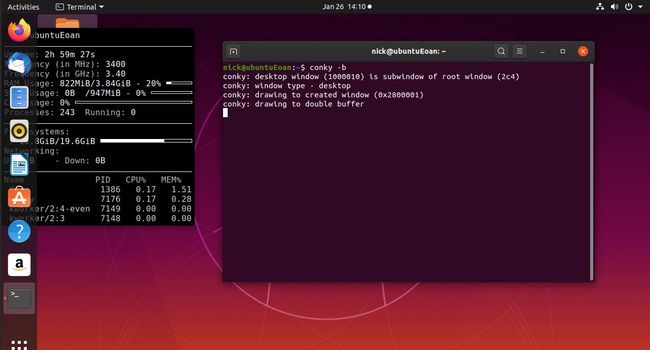
Norėdami atsikratyti mirgėjimo, atlikite konkrečius veiksmus šiais būdais:
conky -b
Norėdami susigaudyti paleisti kaip foninis procesas, naudokite šią komandą:
conky -b &
„Conky“ paleidimas paleidžiant skiriasi kiekvienam „Linux“ platinimui. Šis Ubuntu puslapis parodo, kaip tai padaryti naudojant populiariausius Ubuntu variantus.
Konfigūracijos failo kūrimas
Pagal numatytuosius nustatymus Conky konfigūracijos failas yra /etc/conky/conky.conf. Turėtumėte sukurti savo konfigūracijos failą.
Norėdami sukurti „Conky“ konfigūracijos failą, atidarykite terminalo langą ir eikite į savo namų katalogą:
CD ~
Iš ten turite pereiti į paslėptą konfigūracijos aplanką.
cd .config
Galėjai tiesiog įvesti (cd ~/.config). Perskaitykite vadovą ant cd komanda Norėdami gauti daugiau informacijos apie naršymą failų sistemoje.
Dabar, kai esate .config aplanke, paleiskite šią komandą, kad nukopijuotumėte numatytąjį konfigūracijos failą.
sudo cp /etc/conky/conky.conf .conkyrc
Tada pakeiskite failo nuosavybės teisę į savo vartotoją.
sudo chown vartotojas: vartotojas .conkyrc
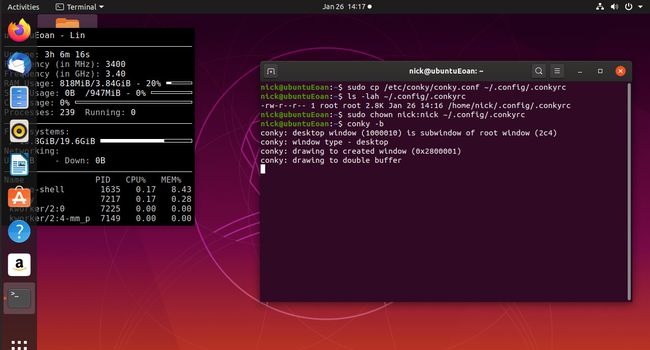
Sukurkite scenarijų, kad paleistumėte „Conky“ paleidžiant
Pačios „Conky“ įtraukimas į naudojamą platinimo ir grafinio darbalaukio paleisties rutiną neveikia labai gerai.
Turite palaukti, kol darbalaukis bus visiškai įkeltas. Geriausias būdas tai padaryti yra sukurti scenarijų, kad būtų paleistas Conky, ir paleisti scenarijų paleidžiant.
Atidarykite terminalo langą ir eikite į savo namų aplanką.
Sukurkite failą pavadinimu conkystartup.sh naudodami nano ar net katės komanda. (Galite jį paslėpti įdėdami tašką prieš failo pavadinimą).
Į failą įveskite šias eilutes:
#!/bin/bash
miegoti 10
conky -b &
Išsaugokite failą ir padarykite jį vykdytiną naudodami šią komandą:
sudo chmod a+x ~/conkystartup.sh
Dabar pridėkite conkystartup.sh scenarijų į savo platinimo paleisties programų sąrašą.
Pagal numatytuosius nustatymus Conky dabar naudoja jūsų .conkyrc failą aplanke .config. Jei norite, galite nurodyti kitą konfigūracijos failą, o tai naudinga, jei ketinate paleisti daugiau nei vieną Conky. (Galbūt vienas kairėje pusėje ir kitas dešinėje).
Pirmiausia sukurkite du Conky konfigūracijos failus taip:
sudo cp /etc/conky/conky.conf ~/.config/.conkyleftrc
sudo cp /etc/conky/conky.conf ~/.config/.conkyrightrc
Dabar redaguokite savo conkystartup.sh taip:
#!/bin/bash
miegoti 10
conky -b -c ~/.config/.conkyleftrc &
conky -b -c ~/.config/.conkyrightrc &
Išsaugokite failą.
Kai kompiuteris paleidžiamas iš naujo, veikia du „Conkys“. Galite paleisti daugiau nei du, tačiau atminkite, kad pats Conky naudoja šaltinius ir yra ribotas sistemos informacijos kiekis, kurį norite rodyti.
Konfigūracijos nustatymų keitimas
Norėdami pakeisti konfigūracijos parametrus, redaguokite Conky konfigūracijos failą, kurį sukūrėte aplanke .config.
Norėdami tai padaryti, atidarykite terminalą ir paleiskite šią komandą:
sudo nano ~/.config/.conkyrc
Slinkite pro garantijos pareiškimą, kol pamatysite žodžius conky.config.
Visi nustatymai tarp { ir }, esantys conky.config skiltyje, apibrėžia, kaip brėžiamas pats langas.
Pavyzdžiui, norėdami perkelti Conky langą į apačią kairėje, nustatykite lygiavimą į "bottom_left". Grįžtant prie kairiojo ir dešiniojo Conky lango koncepcijos, nustatytumėte kairiojo konfigūracijos failo lygiavimą į „top_left“, o dešiniojo konfigūracijos failo lygiavimą į „top_right“.
Galite pridėti lango kraštinę, nustatydami border_width reikšmę į bet kokį skaičių, didesnį nei 0, ir nustatydami parinktį draw_borders į true.
Norėdami pakeisti pagrindinę teksto spalvą, redaguokite parinktį default_color ir nurodykite spalvą, pvz., raudoną, mėlyną arba žalią.
Galite pridėti kontūrą prie lango, nustatydami parinktį draw_outline į true. Kontūro spalvą galite pakeisti pakeisdami parinktį default_outline_colour. Vėlgi nurodytumėte raudoną, žalią, mėlyną ir kt.
Panašiai galite pridėti atspalvį pakeisdami draw_shades į true. Tada galite pakeisti spalvą nustatydami default_shade_colour.
Verta žaisti su šiais nustatymais, kad jis atrodytų taip, kaip jums patinka.
Galite pakeisti šrifto stilių ir dydį pakeisdami šrifto parametrą. Įveskite sistemoje įdiegto šrifto pavadinimą ir nustatykite tinkamą dydį. Tai vienas iš naudingiausių nustatymų, nes numatytasis 12 taškų šriftas yra gana didelis.
Jei norite palikti tarpą kairėje ekrano pusėje, redaguokite tarpo_x nustatymą. Panašiai, norėdami pakeisti padėtį iš ekrano viršaus, pakeiskite „gap_y“ nustatymą.

Yra daugybė lango konfigūracijos nustatymų. Štai keletas naudingiausių:
- border_inner_margin – paraštė tarp kraštinės ir teksto
- border_outer_margin – paraštė tarp kraštinės ir lango krašto
- default_bar_height – juostų (grafiko elementų) aukštis
- default_bar_width – juostų (grafiko elementų) plotis
- numatytasis_gauge_height
- numatytasis_gauge_width
- draw_graph_borders – pasirinkite, ar grafikai turi kraštines
- minimum_width – minimalus lango plotis
- maximum_width – didžiausias lango plotis
- minimalus_aukštis – minimalus lango aukštis
- maximum_heigh – maksimalus lango aukštis
- own_window_title – Suteikite langui pasirinktą pavadinimą
- own_window_argb_visual – įjunkite skaidrumą
- own_window_argb_value – skaičius nuo 0 iki 255. 0 yra nepermatomas, 255 yra visiškai skaidrus.
- short_units – padarykite vienetus vienu simboliu
- show_graph_range – parodo laiko intervalą, kurį apima grafikas
- show_graph_scale – rodo didžiausią reikšmę masteliuose grafikuose
- didžiosios raidės – visą tekstą rodyti didžiosiomis raidėmis
Conky rodomos informacijos konfigūravimas
Norėdami pakeisti Conky rodomą informaciją, slinkite pro Conky konfigūracijos failo skyrių conky.config.
Pamatysite skyrių, kuris prasideda taip:
"conky.text = [["
Viskas, ką norite rodyti, patenka į šį skyrių.
Teksto skilties eilutės atrodo maždaug taip:
${color grey}Veikimo laikas:$spalva $veikimo laikas
{color grey} nurodo, kad žodis "veikimo laikas" bus pilkos spalvos. Galite pakeisti šią spalvą į bet kurią pageidaujamą spalvą.
$spalva prieš $uptime nurodo, kad veiksnumo reikšmė rodoma numatytosios spalvos. $uptime nustatymas pakeičiamas jūsų sistemos veikimo laiku.
Galite slinkti tekstą pridėdami žodį „slinkti“ prieš nustatymą taip:
${scroll 16 $nodename - $sysname $kernel $machine |}
Galite pridėti horizontalių linijų tarp nustatymų pridėdami:
$val
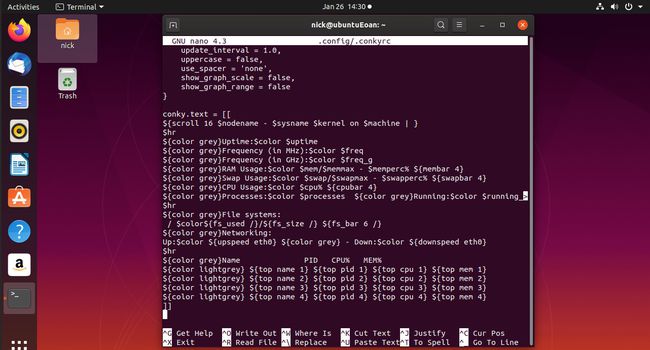
Štai keletas naudingesnių nustatymų, kuriuos galbūt norėsite pridėti:
- audacious_bar – įžūli muzikos grotuvo eigos juosta
- audacious_channels – dabartinės melodijos įžūlių kanalų skaičius
- audacious_file – dabartinės melodijos failo pavadinimas
- audacious_length – dabartinės melodijos trukmė
- audacious_playlist_length – melodijų skaičius grojaraštyje
- akumuliatoriaus procentas – akumuliatoriaus procentas
- battery_time – likęs akumuliatoriaus veikimo laikas
- cpu – procesoriaus naudojimas
- cpubar – procesoriaus juostinė diagrama
- cpugauge – procesoriaus matuoklis
- desktop_name – darbalaukio pavadinimas
- diskio (įrenginys) – rodomas diskas io
- paskirstymas – platinimo pavadinimas
- downspeedf (net) – atsisiuntimo greitis kilobaitais
- exec komanda – vykdo apvalkalo komandą ir rodo išvestį Conky
- fs_bar – kiek vietos naudojama failų sistemoje
- fs_bar_free – kiek laisvos vietos yra failų sistemoje
- fs_free – laisva vieta failų sistemoje
- fs_free_perc – laisva vieta procentais
- vaizdas – rodomas vaizdas
- branduolys – branduolio versija
- loadavg (1|2|3) – 1, 5 ir 15 minučių apkrovos vidurkis
- mem – naudojamos atminties kiekis
- membar – juosta, rodanti naudojamą atmintį
- memfree – laisvos atminties kiekis
- memperc – naudojamos atminties procentas
- mpd_album – albumas dabartinėje MPD dainoje
- mpd_artist – dabartinės MPD dainos atlikėjas
- mpd_bar – mpd progreso juosta
- mpd_file – dabartinės mpd dainos failo pavadinimas
- mpd_length – dainos ilgis
- mpd_title – dainos pavadinimas
- mpd_vol – MPD grotuvo garsumas
- mazgo pavadinimas – pagrindinio kompiuterio pavadinimas
- procesai – visuminiai procesai
- running_processes – veikiantys procesai
- swap – naudojamos apsikeitimo vietos kiekis
- swapbar – juosta, rodanti apsikeitimo naudojimą
- swapfree – nemokamo apsikeitimo suma
- swapmax – bendra apsikeitimo suma
- swapperc – naudojamo apsikeitimo procentas
- gijos – gijų iš viso
- laikas (formatas) – vietos laikas
- upspeedf – įkėlimo greitis
- uptime – sistemos veikimo laikas
- user_names – išvardykite prisijungusius vartotojus
- vartotojo_numeris – prisijungusių vartotojų skaičius
- user_times – laikas, kiek laiko vartotojai buvo prisijungę
- utime – laikas UTC formatu
- orai – orų informacija
Santrauka
Yra daugybė „Conky“ konfigūracijos nustatymų, o visą sąrašą galite rasti skaitydami oficialus Conky vadovo puslapis.
